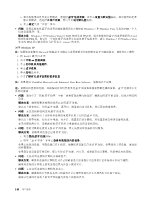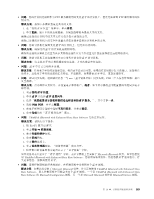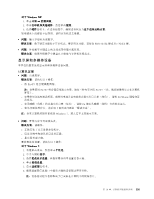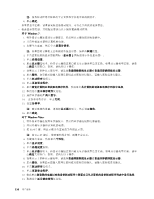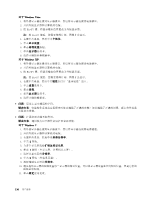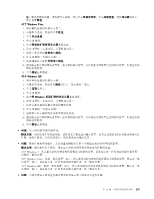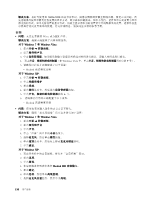Lenovo ThinkPad L421 (Simplified Chinese) User Guide - Page 169
外接显示器
 |
View all Lenovo ThinkPad L421 manuals
Add to My Manuals
Save this manual to your list of manuals |
Page 169 highlights
Fn+F7 1 2 3 Windows 7: 1 2 2 3 4 5 6 Windows Vista: 1 2 3 4 5 6 Windows XP: 1 2 3 4 5 第 10 153
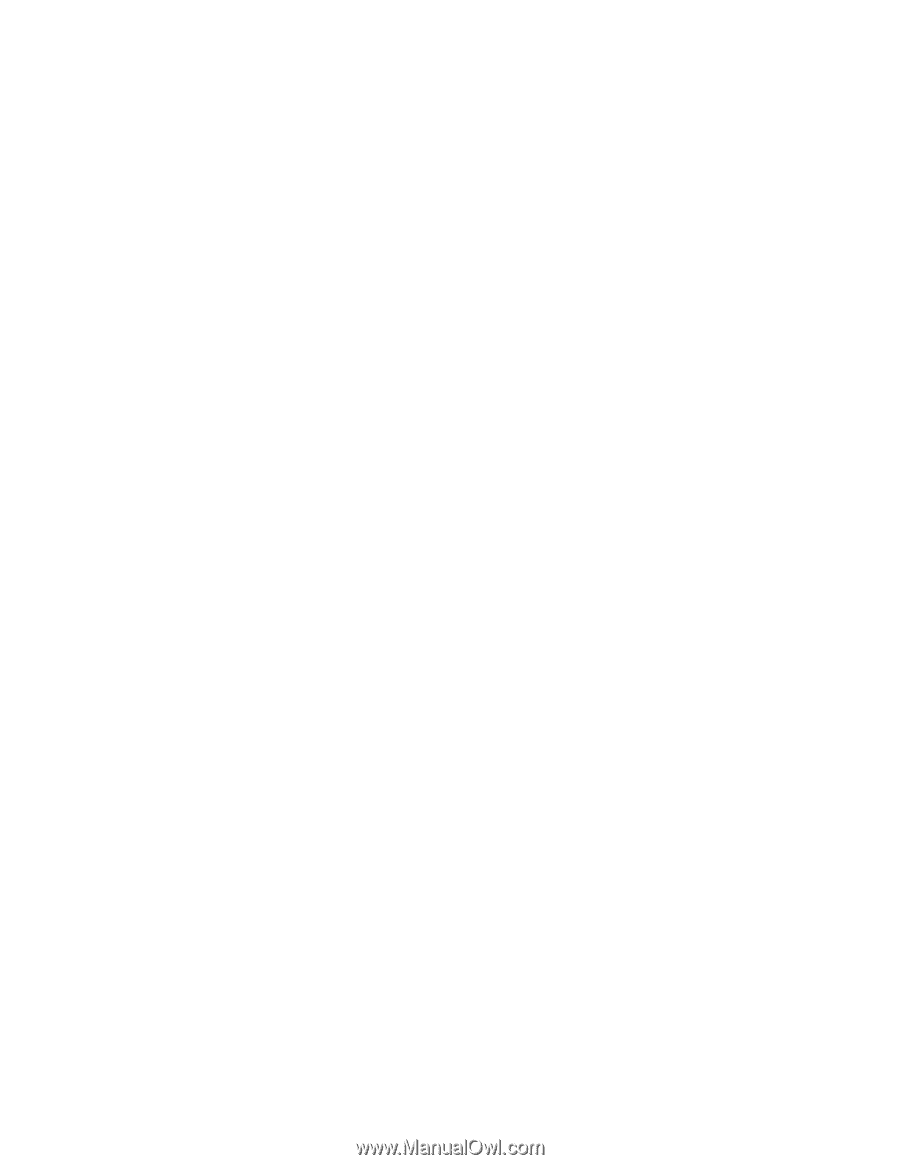
外接显示器
•
问题:外接显示器黑屏。
解决方案:按 Fn+F7 组合键,并选择想要使用的显示器,图像就会出现。如果问题仍然存在,请执行以
下操作:
1. 将外接显示器连接到另一台计算机上以确保它工作。
2. 将外接显示器重新连接到您的计算机上。
3. 请参阅外接显示器附带的手册以查看它所支持的分辨率和刷新率。
–
如果外接显示器支持与计算机显示屏的分辨率相同或比它更高的分辨率,请查看外接显示器上或
者外接显示器和计算机显示屏上的输出。
–
如果外接显示器支持比计算机显示屏的分辨率更低的分辨率,那么只需查看外接显示器上的输出
即可。(如果您既要在计算机显示屏又要在外接显示器上查看输出,那么外接显示器屏幕将黑屏
或失真。)
•
问题:不能设置比当前外接显示器上的分辨率更高的分辨率。
解决方案:
–
确保显示器的信息是正确的。请执行以下操作:
对于 Windows
Windows
Windows 7:
1. 右键单击桌面,然后单击屏幕分辨率。
注:如果您的计算机无法检测到外接显示器,请单击检测按钮。
2. 单击想要使用的显示器的图标(显示器 2 图标适用于外接显示器)。
3. 单击高级设置。
4. 单击适配器选项卡。
5. 确保适配器信息窗口中显示正确的设备驱动程序名称。
注:设备驱动程序名称取决于已安装在计算机中的视频芯片。
6. 单击确定。
如果信息不正确,请重新安装设备驱动程序。可以在下面找到更多信息。
对于 Windows
Windows
Windows Vista
Vista
Vista:
1. 右键单击桌面,然后单击个性化。
2. 单击显示设置。
3. 单击高级设置按钮。
4. 单击适配器选项卡。
5. 确保适配器信息窗口中显示正确的设备驱动程序名称。
注:设备驱动程序名称取决于已安装在计算机中的视频芯片。
6. 单击确定。
如果信息不正确,请重新安装设备驱动程序。可以在下面找到更多信息。
对于 Windows
Windows
Windows XP
XP
XP:
1. 右键单击桌面,然后单击属性以打开“显示属性”窗口。
2. 单击设置选项卡。
3. 单击高级。
4. 单击适配器选项卡。
5. 确保适配器信息窗口中显示正确的设备驱动程序名称。
第 10 章. 计算机问题故障诊断
153
153
153